config使用说明
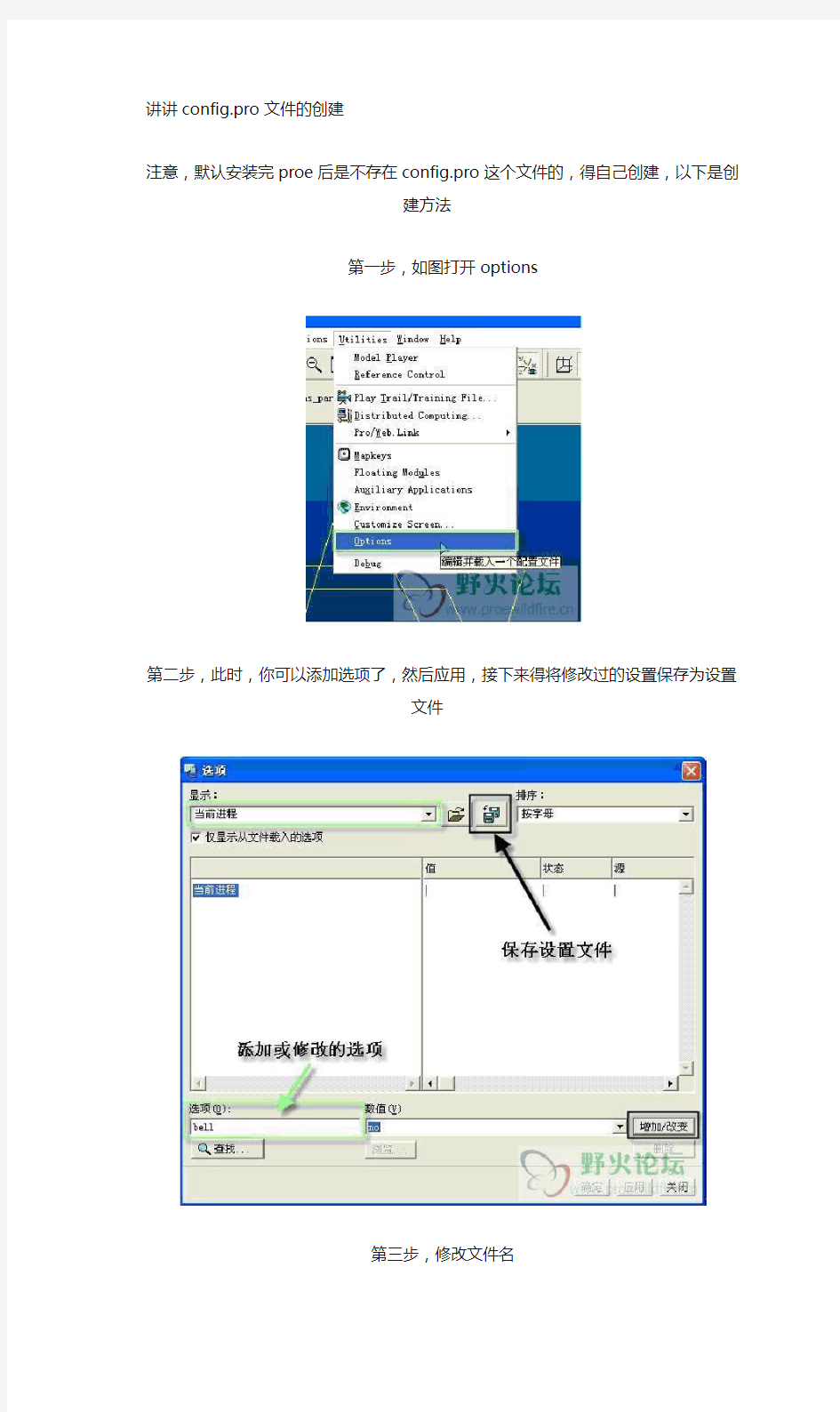
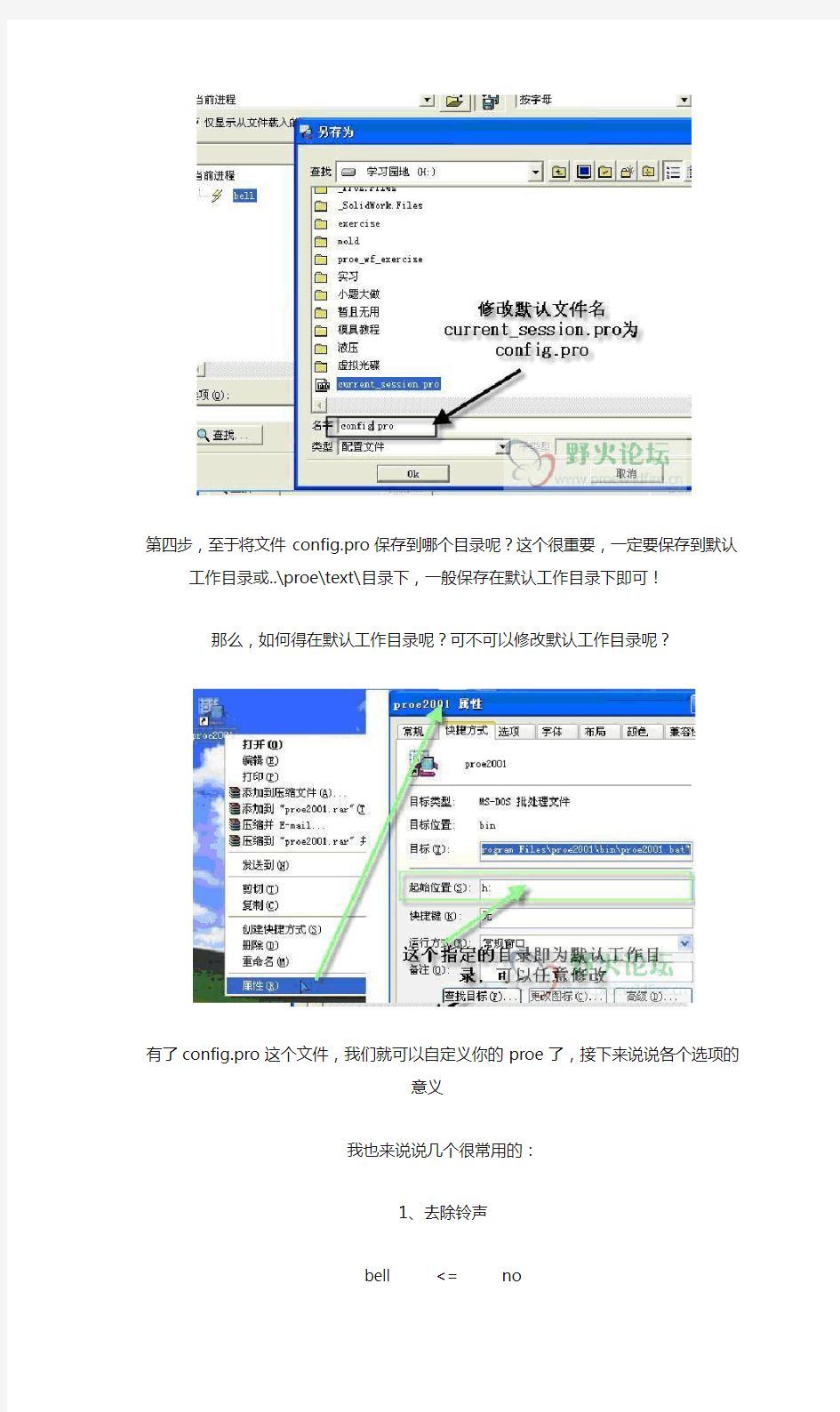
讲讲 config.pro 文件的创建 注意,默认安装完 proe 后是不存在 config.pro 这个文件的,得自己创建,以下是创建方法 第一步,如图打开 options
第二步,此时,你可以添加选项了,然后应用,接下来得将修改过的设置保存为设置文件
第三步,修改文件名
第四步,至于将文件 config.pro 保存到哪个目录呢?这个很重要,一定要保存到默认工作目录或..\proe\text\目录下,一般保存在默认工作目 录下即可! 那么,如何得在默认工作目录呢?可不可以修改默认工作目录呢?
有了 config.pro 这个文件,我们就可以自定义你的 proe 了,接下来说说各个选项的意义 我也来说说几个很常用的: 1、去除铃声 bell <= no
2、找不用一些命令,如 Replace,Lip? allow_anatomic_features <= yes
3、修改模版(即在新建文件时,可制定默认单位为 mm) part template_solidpart <= asm template_designasm <= sheet template_sheetmetalpart <= mmns_part_sheetmetal.prt ... mmns_asm_design mmns_part_solid
4、指定轨迹文件 trail.txt 的生成目录 trail_dir <= 指定目录
PROE 的配置文件让不少初学者感到烦恼,尽管不少教材里都会提到关于 PROE 的配置文件。但大多数显得过于理论化,而不便于初学者理解,可 操作性不强。本文力求以通俗的语言结合实际运用向大家介绍 PROE 的配置文件,希望能给各位带来帮助。 配置文件是 PROE 的一大特色,却也常常把初学者弄得一头雾水、云里雾里。掌握各种配置文件的使用是很有好处的,可以提高工作效率、减 少不必要的麻烦,也有利于标准化、团队合作等等。同时也是从初学者到进阶提高的必经之路。所以,还是要静下心来,好好看一看。当然,我 所说的掌握不是让你死记硬背,也不是让你记熟哪个选项起什么作用,哪个配置文件怎么做。我们所要做的只是对各种配置文件的作用和基本使 用方法要有所了解,然后根据自己的需求来做配置。 下面以 proe wildfire3.0m120 中文版为蓝本,(其实对于大多数版本都适用) 依次为大家介绍以下内容: 一、配置文件是什么东西? 二、系统配置文件 config.pro (一)config.pro 文件在哪里? (二)config.pro 文件怎样才起作用? (三)config.pro 文件怎么编辑,怎么加选项? (四)关于 config.pro 中的快捷键 (五)为什么有些选项设了还是不起作用? (六)怎么查找 config.pro 的选项? (七)别人说的选项我的怎么没有? (八)配置文件的加载顺序 (九)为什么我的 PROE 总是和别人不一样?总是莫名其妙的退出? (十)怎么用别人的 config.pro 文件? (十一)config.pro 常用的一些选项 一、配置文件是什么东西?
首先,要建立一个概念,PROE 里的所有设置,都是通过配置文件来完成的。打个比方,在 AUTO CAD 里,新安装完软件后,我们就会把自己 常用的一些工具条调出来,在窗口摆放好位置,设好十字光标大小,右键设置等等直到把整个 AUTO CAD 调成自己想要的样子,然后退出程序。再 次运行 AUTO CAD 时,我们会发现之前设置都还有效。 用同样的方法,在 PROE 里就不灵了!听说在选项里可以设置中英文双语菜单……听说还可以设单位……听说还要设公差……听说还可以改 颜色……。好的,费了大半天劲都一一改好了,这下放心了,关掉 PROE。再一次打开 PROE 时,一看,傻眼了,之前明明设好的怎么又没了呢! 你可能会觉得——这什么鬼烂软件,人家其他软件都是这样设,它就不行!告诉你,这就是 PROE 的配置文件在作怪!你没有保存这些配置文件, 也没有放到适当的位置!这下你应该知道,这些配置文件是用来干嘛的了。
那么配置文件(有些书也叫映射文件)又包括哪些呢?下面介绍常用的几个 config.pro——系统配置文件,配置整个 PROE 系统 gb.dtl——工程图配置文件,你可以先简单的理解为设置箭头大小,文字等标注样式。 format.dtl——工程图格式文件(可以简单的理解为图框)的配置文件。 table.pnt——打印配置文件,主要设置工程图打印时的线条粗细、颜色等。 A4.pcf——打印机类型配置文件,主要设置工程图打印出图时的比例、纸张大小等。 config.win.1——(1 为流水号,每改一次自动增加)操作界面、窗口配置文件,比如说我们可以在这个文件中设置模型树窗口的大小,各种图 标、工具栏、快捷键在窗口的位置等等。 Tree.cfg——模型树配置文件,主要设置在模型树窗口显示的内容、项目。
当然还会有更多,这里不再一一介绍。补充说明的是:以上提到的文件名命名,后缀名是必须的,文件名有些可以自定义,我没有全部试。 一般来讲按系统默认的名称就可以了也没必要自定义文件名。除了 config.pro 以外,其它配置文件都要在 config.pro 中指定才有效。虽然有这 么多种配置文件,但不是所有配置文件都是必须要有的,有些可以视个人情况不设置。 如何使这么多的配置文件都起作用呢?稍后讲解,请继续往下看…… 二、系统配置文件 config.pro
(一)config.pro 文件在哪里?
我们先在 D 盘新建一个文件夹 peizhi(注:这个位置是随意的,只为了方便后面的讲解) 在 PROE 中依次打开工具——选项,就会弹出下面这个窗口。
附件
01.JPG (25.58 KB)
2008-7-27 14:51
02.JPG (41.28 KB)
2008-7-27 14:51
刚打开时,这个窗口内是空的! 在选项中填入 menu_translation 值填入 both,点右边的添加/更改,这时窗口中就会多了一行。 再点排序旁边的保存图标,修改文件名,将文件保存在 peizhi 文件夹内,点 OK,再关闭选项设置窗口,如下图所示
[ 本帖最后由 31358302 于 2008-7-27 15:13 编辑 ]
附件 03.JPG (74.9 KB)
2008-7-27 14:52
打开 peizhi 文件夹,我们就会看到一个 config.pro 文件。也就是说这个 config.pro 是我们自己创建的! 这个就是我们要讲的第一个配置文件 config.pro(注意后缀是 pro) ,通常我们称之为系统配置文件或直接称 config,这个配置文件直接影响整 个 proe 软件的配置。 把 PROE 当成一个企业,它就是企业的老总!总管全局,其它配置文件只能算是部门经理,分管各自某一块的工作。PROE 有各种各样不同的 配置文件,用哪个 config.pro 说了算!比如我们后面要介绍的打印配置文件 table.pnt,要使用这个文件,先到老总这来登记一下。就要在 config.pro 中加入一条选项 pen_table_file 值指向你的 table.pnt 文件,才能正确调用。二)config.pro 文件怎样才起作用?
设好了 config.pro 还要放在恰当的位置,才能正确调用!这是初学者最容易忽略的问题。
Config.pro 可以放在启动目录下,也可
以放在 PROE 安装目录的 text 目录下面,这样才能顺利加载。(很多书上用加载这个词,其实你可以简单的理解为调用、起作用)我建议你把 config.pro 放在启动目录下,不要放在 PROE 安装目录的 text 目录下面,以免造成管理混乱,重装又没备份等问题。我建议,所有的配置文件全 部放在一个文件夹中,再把启动目录指向这个文件。比如我上面说的 peizhi,就把所有配置文件放在 peizhi 文件夹里! 那么怎么设置启动目录呢?我们可以在桌面的 PROE 图标上按鼠标右键,选属性,就出现下面这个窗口,选上面的快捷方式,有个起始位置 一行,换上 D:\peizhi,按确定。这样启动目录就设置好了,很简单吧?如下图所示
[ 本帖最后由 31358302 于 2008-7-27 15:23 编辑 ]
附件 04.JPG (28.14 KB)
2008-7-27 14:54
05.JPG (35.28 KB)
2008-7-27 14:54
好,我们再来测试一下效果。刚才我们已经在 config.pro 中设置了 menu_translation 为 both,并保存在 peizhi 里。 关闭 PROE,然后重新再打开 PROE。 新建一个零件, 直接按确定。 依次点击编辑——设置, 这时就会出现 2001 以前的下拉菜单了, 有中英文菜单, 说明我们的设置成功了! (前 提是你安装了简体中文版 PROE 而不是英文版,而且只有出现下拉菜单时才会有中英文双语显示)如下图所示,说明设置成功!
附件 06.JPG (67.43 KB)
2008-7-27 14:55
三)config.pro 文件怎么编辑,怎么加选项?
我们再打开 peizhi 文件夹,里面只有一个 config.pro 文件。这个文件是可以用记事本打开进行编辑,这点很重要!在 config.pro 文件上 按鼠标右键——属性, 可以看到打开方式一行, 点更改, 在列出的程序中选择记事本, 确定。 回到文件夹, 我们直接双击就可以打开这个 config.pro 文件了。这是编辑 config.pro 的第一种方法! 我们可以看到,文件中几有一行,没错!就是我们刚才设置的 menu_translation both。以后,我们继续增加选项时,都可以这样打开查看。我
们也可以直接在这个文件里加入选项,我们再加一行:tol_mode nominal(选项和值之前要有一空格)保存文件,关闭记事本。如下图
附件 07.JPG (14.16 KB)
2008-7-27 14:56
在 config.pro 中增加选项,还有一种方法。 你应该已经知道了,因为我上面讲过。对,就是在 PROE 里改! 在 PROE 中依次打开工具——选项,这时在弹出窗口中还只有一行,这时我们打开,浏览到 peizhi 文件夹,把 config.pro 文件打开,这时 就会看到有两行了!
附件 08.JPG (43.85 KB)
2008-7-27 14:57
09.JPG (50.11 KB)
2008-7-27 14:57
注意把选项后项的窗口中把间隔调好,把说明显示出来,这样可以看到该选项是起什么作用的。 我们继续添加选项,在选项一行,我们填入 pro_unit_sys,值选择 mmks,(有些选项是没得选择的,可以输入)点添加更改,并保存到 peizhi 文件夹里(文件名不变直接确定即会覆盖),再点应用,确定, 关闭设置窗口
附件 10.JPG (20.17 KB)
2008-7-27 14:58
关闭设置窗口, 我们再回到 peizhi 文件夹中,用记事本打开 config.pro,就可以看到有三行了,多了一行 pro_unit_sys mmks,说明增加选项设置成功!
附件 11.JPG (14.79 KB)
2008-7-27 14:59
经过上面的操作,用两种方法添加选项,你应该可以自由地在 config.pro 中加选项了。 这里需要提醒的是,某些选项的值,是带*号的,是系统默认值,这些选项是可以不加的。因为系统默认就是这样,加了也是多余的!如下 图所示
附件 19.JPG (10.67 KB)
2008-7-27 15:00
(四)关于 config.pro 中的快捷键
快捷键是 PROE 的一大特色和亮点,可以将几个连续的步骤集合成一个命令。这与 auto cad 不是一个概念,在 auto cad 中输入 L,就可以 启动画直线命令,其实在我看来这并不算什么快捷键,充其量只不过是输入简化命令而已。而 PROE 的快捷键可以是几个操作的集合。比如我们在 2001 中依次点击下拉菜单的特征——创建——加材料——拉伸——实体——完成——单侧——完成——选平面, 如果我们把这些点击过程定义成 一个快捷键“EX”,那么我们直接用键盘输入“EX”就可以直接进入到选平面的步骤了!这就是 PROE 快捷键的魅力!为什么到现在还很多人在用 2001?其中一个原因就是他们用惯了自己的快捷键, 用熟了就很快很方便, 不想改了。 难怪有人说得更直接——“PROE 不用快捷键, 叫我怎么活?! ” 虽然有些夸张,但快捷键的确可以很大程度上直接提高我们的建模画图效率。但对于初学者来说,不建议使用快捷键。先摸清楚基本操作,等以 后熟练了再说。 快捷键是保存在 config.pro 中的!这点很重要,很多书讲 config.pro 就把这点给忘了。很多人问为什么设了快捷键不起作用?是因为没有 保存在 config.pro 中,或者配置文件没有正确调用。快捷键在 config.pro 中以 mapkey 开头后面是一大段的语句,是一些命令的记录。如下图所 示,以“dm”作为快捷键,删除内存中不显示的文件。
[ 本帖最后由 31358302 于 2008-7-27 15:25 编辑 ]
附件
12.JPG (35.06 KB)
2008-7-27 15:01
关于快捷键的创建这里不再讨论。 这里需要提醒的是,当我们下载或者使用别人的 config.pro 文件时,注意要识别哪些是快捷键,以免造成误操作。如果你不想使用他的快捷 键建议将 mapkey 开头的语句全部删除。
如果能看懂前面的东西,config.pro 的基本操作和使用基本没问题了。下面我们再来延伸一下,算是进阶提高吧!(五)为什么有些选项设 了还是不起作用?
我们再打开工具——选项,进入 config.pro 设置窗口。 请仔细看,在选项前面有个图标,比如 menu_translation 前面是个电脑图标,这样的图标会有三种,电脑、闪电、火柴棒(先这么叫吧!) 必须注意,这三个图标意义是不同的!,如下图所示
附件 13.JPG (17.3 KB)
2008-7-27 15:03
电脑——选项设置后要重新运行 PROE 后才生效。 (关闭 PROE 再重新打开) 闪电——立即生效 火柴棒——只对新建的模型、工程图等有效。这点最重要,很多人不明白。就是说,以前的建模,即使选项改了,也不会改变,只对设置生效后, 后面新建的模型有效。 典型问题就是 tol_mode nominal 这一项,(此项是属例外,虽然为闪电图标,但还是不可追溯选项) 如果你之前没有设这一项,并做了工程图,即使后面 config.pro 再设好了,还是不起作用,还是显示公差。这就是 config.pro 中的不可追溯选项。 当然,这样的选项是很少的。所以我一开始就让大家设 tol_mode nominal(六)怎么查找 config.pro 的选项?
Config.pro 里的选项有几百甚至上千项,在不知道选项名称的条件下,怎么设置呢? 当然对于初学者来说,我们一般是看到别人说要设某个选项才会去设,这当然没问题。除此之外,我们还可以自己查找自己想要的选项。 我们再打开 config.pro 选项窗口,点左下角的查找,就会弹出查打窗口。我们输入 a,点立即查找,就会列出所有带 a 的选项。如果有些选 项你只记得几个字母, 也没关系。 比如我们输入 tol, 就可以找到 tol_mode 选项。 当然输入字母越多, 或者选择分类搜索就越准确, 查找就更快。 因为大多数选项都是带下划线的,所以我们可以输入“_“进行查找,几乎所有选项就会列出来,如下图所示
附件 14.JPG (80.09 KB)
2008-7-27 15:04
有时候,我们要自己去挖掘一些有用的选项。这些选项可能以前不知道或者没人讲过。 有时候,我们要自己去挖掘一些有用的选项。这些选项可能以前不知道或者没人讲过。 比如,我们想设置颜色,可以输入“color”进行查找。 “color”进行查找 比如,我们想设置颜色,可以输入“color”进行查找。 当然, 的选项列表,你也可以查看。参考以下目录:D:\ 当然,PROE 的安装文件里会有所有 config.pro 的选项列表,你也可以查看。参考以下目录:D:\Program Files\proewildfire3.0\proe3.0m120\html\chinese_cn\proe\helpSysTop\ 就是了, Files\proewildfire3.0\proe3.0m120\html\chinese_cn\proe\helpSysTop\siteset 第一个文件 configoptions 就是了,这个目录下好几个文件 都很有用哦!有空可以看看!见下图.一般来讲,会是中文的,个别下载下来的安装文件不完整,也可能没有! 都很有用哦!有空可以看看!见下图.一般来讲,会是中文的,个别下载下来的安装文件不完整,也可能没有! 我们平时在使用 帮助的时候,也会在帮助里看到有哪些选项在起作用。这是自学能力的一个提高。 我们平时在使用 PROE 帮助的时候,也会在帮助里看到有哪些选项在起作用。这是自学能力的一个提高。附件
15.JPG (16.91 KB)
2008-7-27 15:06
(七)别人说的选项我的怎么没有啊?
这个问题,我们从两个方面进行分析。一是 PROE 版本不断更新,软件不断完善,增加了很多选项和优化了很多选项,甚至改变了某些选项 的默认值。3.0 里的选项,2.0 里未必有。2.0 里有的选项 2001 未必有。所以,不同版本里选项不一样就没什么好大惊小怪的了。甚至某些选项 还有可能出现版本冲突,导致 PROE 不能正常运行。当然,这种情况比较少见,同一版本(比如 3.0,不管是 m010 还是 m120)的 config.pro 一般 是通用的。 二是隐藏选项。所谓隐藏选项就是用查找也找不到的,但却可以增加的选项。隐藏选项一般不推荐使用,它是软件开发人员预留的选项或是 未完全开发成功的选项, 又或者有会引起系统冲突未解决好的选项。 典型例子: text_height_factor, 这是设置基准平面、 基准轴等标签 (top right 等)字体大小的选项,是隐藏选项。既然是隐藏选项,当然是查找不到啦!我们可以直接输入选项名称,输入值,是可以成功添加的。直接打开 config.pro 用记事本再写一行也可以!
附件 16.JPG (64.17 KB)
2008-7-27 15:07
17.JPG (50.71 KB)
2008-7-27 15:07
(八)配置文件的加载顺序
这里我们再补充一下配置文件的加载顺序,这部分内容只要有一个大概的了解就可以了。在 PROE 安装目录 text 下还有一个系统配置文件
config.sup,这是比 config.pro 更高一级的系统配置文件,是系统原有的,任何与 config.sup 相冲突的配置文件,均为 config.sup 优先,以它 为准。 对于大多数用户来说, 这个配置不用去理它, 管好我们的 config.pro 就可以了。 关于配置文件的加载顺序, 这里引用荷马技术 《Pro/Engineer wildfire 在企业中的实施与运用》部分内容,不再重复。(注:这本书论坛已有网友上传,可以下载来看看)
对于下图中的第(3)点,疑为野火 1。0 的做法,现新版本已取消。请大家注意!
[ 本帖最后由 31358302 于 2008-7-27 15:32 编辑 ]
附件 20.JPG (65.43 KB)
2008-7-27 15:09
这里需要再补充一下的是关于手动加载的问题,前面我们已经提到可以在选项设置窗口点打开,调入 config.pro 文件!点击应用,确定后也可以使当前 的 config.pro 生效.如下图所示.当想试验一下别人的 config.pro 文件时可以这样做,(当然也可以直接放到 peizhi 文件里把以前的 config.pro 替换掉), 但我们要注意这种手动调入的方式,会有一些选项不生效的问题,如前面提到的“电脑、闪电、火柴棒”的问题。 另外,我们也可以对不同的模型调用不同的 config.pro 文件。比如说大型装配,可以专门有一个 config.pro 文件,里面可以有一些专用的设置 以加快建模、再生速度。再比如一些特殊的项目,需要特殊的 config.pro 配置。我们也可以用选项设置窗口中的打开,进行手动加载!但必须注 意这些特殊的 config.pro 不要放在 peizhi 中以免与其他配置文件出现冲突或混淆! 应该放在特殊的项目文件中或者与模型在同一目录下。 对于初学 者,这一项慎用!绝大多数情况下我们都没必要用到特殊的 config.pro 配置. (九)为什么我的 PROE 总是和别人不一样?总是莫名其妙的退出?
经常看到某些网友总是在提一些莫名其妙的问题,即使是高手也弄得一头雾水无从下手,甚至从来没有人遇到过这样的问题!一般会建议删除 安装目录 text 目录下的所有*.pro 文件,使默认设置恢复原始设置。 除非是软件真的有某些 BUG 使系统不正常外,其次就是 D 版软件的问题居多了,因为很多是 D 版用户,而 PROE 的版本又多,各个网站下载 的又不一样,而且还有的文件大小就已经不一样,还有些是免安装版、绿色版、精简版等等,这样安装出来的东西你又怎能保证它一样呢?很浅 显的道理!有些版本可能是缺少了一些文件,或者有的文件有损坏甚至冲突,才造成了各种稀奇古怪的问题。 所以建议大家要下载完整版,不要去贪图文件小而去下载一些精简版。而且选择大多数人用的、比较稳定的版本、比较可靠的下载网站。另外 对于初学者, 不建议使用最新版本, 而应该使用稳定的版本, 因为目前从 2.0 开始到 4.0 新增的功能实用的并不多, 而且实际工作中还可能用不上。 想尝试一些新功能的话,你至少应该对 PROE 要有一定的熟练程度,否则是没有意义的。比如说 4.0,听说增加很多实用功能,便从各论坛反映来 看,现在还不时的出现一些不稳定现象和 BUG,这对初学者来说是很不利的。(十) 怎么用别人的 config.pro 文件?
有很多朋友为了省事,就从网上下载一些别人的 config.pro 文件,想自己调用。前面也提到可以手动加载,当然最简单的方法是直接复制 到你的启动目录下面,比如 peizhi 文件夹里。如果是相同文件名,会覆盖你原有的 config.pro 文件,所以建议覆盖前先备份你的 config.pro 文件。 要注意的是,一是对于前面提到的 config.pro 中的快捷键,要慎用!二是 config.pro 文件中有很多选项,是指定的目录,或者文件(前提 是这些文件要有!)。如下图所示,你必须改为自己的目录或者文件,才能正确调用,这些选项才能生效!
[ 本帖最后由 31358302 于 2008-7-27 15:18 编辑 ]
附件 18.JPG (72.42 KB)
2008-7-27 15:11
十一)常用的一些选项 前面已经提到 config.pro 有很多选项,但常用的选项并不多。下面列举部分选项,并作简要说明,供大家参考。 menu_translation both——设置下拉菜单时为中英文双语菜单 tol_mode nominal——设置显示的尺寸没有公差 trail_dir D:\Program Files\trail——设置轨迹文件存放路径 web_browser_homepage about:blank——设置浏览器首页为空白页 drawing_setup_file D:\Program Files\peizhi\gb.dtl——设置工程图配置文件 system_colors_file D:\Program Files\peizhi\syscol.scl——设置系统颜色配置文件 pdf_use_pentable yes——设置输出 PDF 时使用系统线宽设置 pro_format_dir D:\Program Files\peizhi\format——设置工程图格式文件路径 template_solidpart D:\Program Files\peizhi\template\startpart.prt.5——设置零件模板 template_designasm D:\Program Files\peizhi\template\startasm.asm.3——设置组件模板 model_note_display no——设置注释不显示 pro_unit_length unit_mm——设置长度缺省单位为 mm pro_unit_mass unit_kilogram——设置质量缺省单位为 kg pro_unit_sys mmks——设置缺省单位系统为 mmks(毫米千克秒) bell no——关闭提示音 default_dec_places 3——设置所有模型模式中非角度尺寸的缺省小数位数 default_ang_dec_places 2——设置角度尺寸小数位数 sketcher_dec_places 2——设置草绘时的尺寸小数位数 default_draw_scale 1:1——设置工程图中缺省的绘图比例,即插入一般视图时默认为 1 比 1 save_drawing_picture_file embed——设置将图片嵌入工程图中,可以实现工程图打开时预览 search_path_file D:\Program Files\peizhi\search.pro——设置搜索文件 tangent_edge_display no——设置相切边不显示 set_menu_width 12——设置下拉菜单的宽度 intf_out_layer part_layer——设置图层方式(影响转 CAD) dxf_export_mapping_file D:\Program Files\peizhi\dxf_export.pro——指定转 CAD 的转换设置文件 mdl_tree_cfg_file D:\Program Files\peizhi\tree.cfg——设置模型树配置文件 allow_anatomic_features yes——设置自动再生特征 text_height_factor 40——设置系统坐标及基准面显示的字体大小 pro_note_dir D:\Program Files\peizhi\note——设置注释文件路径 rename_drawings_with_object both——设置保存副本时自动复制与零件或组件相关的工程图 use_8_plotter_pens yes——设置使用 8 笔(影响打印) mass_property_calculate automatic——设置质量自动计算 format_setup_file D:\Program Files\peizhi\format.dtl——设置工程图格式文件的配置文件
pro_symbol_dir D:\Program Files\peizhi\symbol——设置工程图用的符号 tolerance_standard iso——设置公差标准为 ISO pro_plot_config_dir D:\Program Files\peizhi\print_pcf——设置打印机打印样式文件路径 pro_material_dir D:\Program Files\peizhi\material——设置材料库文件路径 pen_table_file D:\Program Files\peizhi\table.pnt——设置打印线宽配置文件 step_export_format ap214_cd——设置输出 step 格式文件时,保留原模型颜色 dxf_out_scale_views yes——输出为 DWG 或 DXF 时不管工程图中的比例,自动重新缩放为 1 比 1 关于 config.pro 就讲到这里。有错误的地方欢迎大家指出,以免误人子弟。也欢迎大家提出自己的意见,与大家分享自己的使用心得和体会。有 时间的话,日后我也会继续写 PROE 其他配置文件的使用教程。也希望以此帖抛砖引玉,对 PROE 的配置文件有使用经验的朋友,把自己的使用经 验写出来,与大家分享,共同进步。 以上看明白了吗?不明白再看两遍、三遍……!还不明白,欢迎跟帖提问! 看明白了,还等什么呢?马上动手创建属于自己的 config.pro 文件吧! !
另外,还要提醒大家,自己的配置文件一定要保存好,最好能做备份,以防误删! 温馨提示:面试时把自己的配置文件带去,自己的快捷键也能用了,可以助你一臂之力哦! PRO/E 的配置文件的类型从后缀来分主要有 config.pro 和 config.sup 两种,其中 config.pro 是一般类型的配置文件,而 config.sup 是受保护的系统配置文件,也就是强制执行的配置 文件,如果有其他配置文件里的项目和这个文件里的冲突则以这个文件里的配置为准,例 如在 config.sup 里配置了如下项目: save_drawing_picture_file yes 而在其他的 config.pro 里设置了 save_drawing_picture_file no 则以 config.sup 里的设置为准,即在保存绘图时,将绘图文件保存为画面文件。 PRO/E 的配置文件读取顺序如下: 1.在启动 PRO/E 时,首先读取的文件是在 PRO/E 安装目录下的 TEXT 文件夹内的 config.sup 文 件,也就是我们前面讲到的强制执行的文件,这个文件一般用于进行企业强制执行标准的配 置。 例如 PRO/E 安装在 C 盘下,则一般为: C:\program files\proe2000i2\text\config.sup 2.第二步读取的文件是在 PRO/E 安装目录下的 TEXT 文件夹内的 config.pro 文件。可以使用此 文件设置库目录的路径。 3.第三步是读取本地目录中的 config.pro 文件,所谓本地目录也就是在工作中为了方便建 立在启动目录上一级的目录,可以使用此文件从多个不同的工作目录中启动 PRO/E。 例如启动目录为 D:\user\zhang 则 D:\user 目录就是本地目录。 4.第四步是读取启动目录中的 config.pro 文件,也就是上例讲的 D:\user\zhang 目录。由于 系统是最后读取此目录中的配置文件,所以该文件里的配置会覆盖任何和它冲突的 config. pro 文件,但是不能覆盖 config.sup 文件内的配置。一般用这里的 config.pro 文件来进行环 境变量、映射键和搜索本地工作目录的路径设置。 5.最后要读取的就是系统的缺省配置值,也就是在以上所有目录下的配置文件都没有涉及 到的配置项目都要按系统的缺省值进行配置。 一般情况下,如果你对 config 文件的配置项目比较熟悉,应该在启动 PRO/E 之前进行配置, 在这种情况下一般是用"记事本"进行编辑。不过由于 config 文件的配置项目过于繁多,所 以一般人不可能都了解,这样就需要在启动 PRO/E 后使用"优先选项"进行配置。
open_window_maximized yes 打开 proe 就使窗口最大化的设置方法 4.0 版本激活一个零件以后其他的零件都变半透明了把下面这个设置放到你的配置文件(config)里面就可以了: !激活其中一个零件其他都变半透明选项的取消方法 dim_inactive_components never
彻底去掉 proe 烦人的默认载入浏览器网页 PROE 启动时,默认会打开 PTC 的网页,严重影响打开速度,请在你的 config.pro 中增加下面一行: web_browser_homepage about:blank 创建螺孔后有许多注释怎么隐藏在配置文件 CONFIG 加入 model_note_display no 就可以了. 工具-环境 在弹出对话框中勾掉 3D 注释确定就行了 2,3 楼的答案都可以实现隐藏,2 楼的是针对新画的所有零件有效,3 楼的是只针对当前的模型有效,请楼主 自己酌情使用.
怎样去掉“使用缺省模板”前的钩你只要在 config.pro 或 config.sup 中设置 force_new_file_options_dialog yes 就 ok 了!
做草图时 references 对话框没有 我觉得这样更方便呢,你要觉得不方便就在 config.pro 中设置 sketcher_auto_create_refs 0 坐标系文字 XYZ 的大小怎么设置?在 CONFIG 文件加入 text_height_factor 20 数值小显示就大
保持输出的 STEP 文件和 proe 里面颜色一致的配置命令! 在工作中,有朋友问到,为什么我转出的 step 文件会有颜色,他们的没有颜色,答案就是我采用了不同的配置,具体命令是: step_export_format ap214_cd 下面是 proe 帮助里面的说明. STEP 颜色和层支持 STEP AP203 和 AP214 要输出为 AP214 STEP 格式,请将 step_export_format 配置选项设置为 ap214_cd。3D 模式下的缺省设置为 ap203_is。如果希望 STEP AP203 输 出与 AP214 有相同的颜色和层,请将 step_appearance_layer_groups 配置选项设置为 yes。缺省为 no。
怎么把模型树作为一个独立的新窗口独立显示
菜单“工具”--“定制屏幕”,然后可以调整到你需要的,之后再保存,OK 可以啊!COFING 加入 enable_tree_indep yes 定制一下屏幕就可以了.
附件 123.jpg (55.32 KB)
2008-7-11 23:12
321.jpg (51.68 KB)
2008-7-11 23:12
为什么我在 3.0 和 4.0 里面都找不到 insects-advanced-section dome 里面的 section dome(截面圆顶)半径圆顶(Radius Dome)。哪为高手能 帮帮我。我才学 proe 没多久 config.pro 里设置 allow_anatomic_features yes
这个是因为你 4.0CONFIG 配置文件没有加入 allow_anatomic_features yes
经纬仪,全站仪操作步骤
电子经纬仪操作步骤 经纬仪是测量工作中的主要测角仪器,由照准部、度盘、基座等部分组成。经纬仪根据度盘刻度和读数方式的不同,分为游标经纬仪,光学经纬仪和电子经纬仪。目前我国较为普遍使用的是电子经纬仪,游标经纬仪和光学经纬仪已逐渐淘汰。 下图为经纬仪各部件组成名称:
经纬仪的安置: 1 、架设仪器: 三脚架调成等长并使架头高度与观测者身高适宜,打开三脚架,使架头大致水平,将经纬仪固定在三脚架上,拧紧连接螺旋,置于测站点之上。 2 、对中: 对中就是使仪器的中心与测站点位于同一铅垂线上。用双手各提一条架脚前后、左右摆动,同时使架头大致保持水平状态,眼观对中标志(激光或十字丝交点)与测站点重合,同时使架头大致保持水平 状态,放稳并踩实架脚。
3 、整平: 整平的目的是使仪器竖轴铅垂,水平度盘水平。根据水平角的定义,是两条方向线的夹角在水平面上的投影,水平度盘一定要水平。(1)粗平:伸缩脚架腿,使圆水准气泡居中。同时检查对中标志是否偏离地面测站点。如果偏离了,旋松三角架上的连接螺旋,平移仪器基座使对中标志精确对准测站点的中心,拧紧连接螺旋并使圆水准气泡居中。 (2)精平:旋转照准部,使其水准管与基座上的任意两只脚螺旋的连线方向平行(图a)。双手同时相向转动两只脚螺旋,使水准管气泡居中;然后将照准部旋转90°(图b),旋转第三只脚螺旋,使气泡居中;如此反复进行,直到水准管在任何方向,气泡均居中为止。 4 、瞄准与读数: 首先将望远镜对向明亮的背景或天空,旋转目镜使十字丝变清晰;然后旋转照准部和望远镜,通过望远镜上的粗瞄准器大概瞄准目标,并将照准部和望远镜制动螺旋制紧;再旋转照准部和望远镜的微动螺旋照准目标,注意检查并消除视差。最后进行读数。
常用的网络工具命令解析
如果你玩过路由器的话,就知道路由器里面那些很好玩的命令缩写。 例如,"sh int" 的意思是"show interface"。 现在Windows 2000 也有了类似界面的工具,叫做netsh。 我们在Windows 2000 的cmd shell 下,输入netsh 就出来:netsh> 提示符, 输入int ip 就显示: interface ip> 然后输入dump ,我们就可以看到当前系统的网络配置: # ---------------------------------- # Interface IP Configuration # ---------------------------------- pushd interface ip # Interface IP Configuration for "Local Area Connection" set address name = "Local Area Connection" source = static addr = 192.168.1.168 mask = 255.255.255.0 add address name = "Local Area Connection" addr = 192.1.1.111 mask = 255.255.255.0 set address name = "Local Area Connection" gateway = 192.168.1.100 gwmetric = 1 set dns name = "Local Area Connection" source = static addr = 202.96.209.5 set wins name = "Local Area Connection" source = static addr = none
ERP 仓库管理系统
身体仓库管理系统 1、模块说明:每个模块一般可分为六组:基本资料、日常作业、凭证打印、清单与报表、 批次处理、查询作业 1.1 基本资料:产品类别设定、编码原则设定、产品编码、仓别设定、单据性质设定 1.1.1 产品类别设定:此为后续报表数据收集索引和分类之依据 1.1.2 编码原则设定:据此不同公司可采取不同的分段和方式进行自动编码,包 括产品编码、供应商编码、客户资料编码、人员编码等, 都要依此进行自定义。 Eg: A 一般产品编码通用原则为:大分类(3码)+中分类(3码)+小分类(3码)+ 流水码(4码),共计13码左右即可。 Eg: B 编码不必赋予太多特殊意义,亦造成编码上的混乱,以简单明了,易 识别为原则。 1.1.3 产品编码:包括基本项目、采购、生管、仓库、业务、品管、生产、财务 会计、其它,其可根据不同部门使用状况来分类定义,同 时便于基础资料的收集与输入,及日后使用之管理和维护。 1.1.4 仓别设定:此为各仓别属性设定之基础 1.1.5 单据性质设定:此为各“日常作业”之单据性质设定基础。 Eg:A库存异动单对库存的影响可分为:增加、减少 调拨单对库存的影响为:平调 成本开帐/调整单对成本的影响可分为:增加、减少 Eg:B可依不的部门或个人进行单据别的区别使用和管理。 Eg:C单据的编码方式:单别+单据号,或可采用自由编码的方式进行等 Eg:D单据表尾的备注与签核流程等。 Eg:E单据电脑审核流程。 1.2 日常作业:库存异动建立作业、调拨建立作业、成本开帐/调整建立作业、盘点资 料建立作业、批号管理建立作业、借入/出建立作业、借入/出还回作 业 1.2.1 库存异动建立作业:此单据适用于非生产性物料的异动(或增或减),及库存 盘盈亏之调整用,如没有上线制令管理系统亦可通过 此作业进行库存异动作业。 1.2.2 调拨单建立作业:此单据适用于各仓之间的物料调拨之用,不对库存变化 产生影响。 1.2.3 成本开帐/调整建立作业:此单据适用于系统开帐之各仓库存成本资料的输 入,亦是日常“成本重计作业”所产生之单据。 1.2.4 盘点资料建立作业:此单据适用于盘点时库存数量之输入 1.2.5 批号管理建立作业:此单据适用于物料在产品生产过程中的使用和追溯的 管理,及先进先出原理 1.2.6 借入/出建立作业:此单据适用于所有借入/出作业记录之凭证 1.2.7 借入/出还回建立作业:此单据适用所有借入/出还回作业记录之凭证,如无 法归还之作业,则通过进货或销货来做关联性作 业。 1.3 凭证打印:库存异动单凭证、调拨单凭证、成本开帐/调整单凭证、盘点清单凭证、 批号管理凭证、借入/出凭证、借入/出还回凭证
经纬仪的使用方法(免费)
第三节经纬仪的使用 一、安臵仪器 安臵仪器是将经纬仪安臵在测站点上,包括对中和整平两项内容。对中的目的是使仪器中心与测站点标志中心位于同一铅垂线上;整平的目的是使仪器竖轴处于铅垂位臵,水平度盘处于水平位臵。 1.初步对中整平 (1)用锤球对中,其操作方法如下: 1)将三脚架调整到合适高度,张开三脚架安臵在测站点上方,在脚架的连接螺旋上挂上锤球,如果锤球尖离标志中心太远,可固定一脚移动另外两脚,或将三脚架整体平移,使锤球尖大致对准测站点标志中心,并注意使架头大致水平,然后将三脚架的脚尖踩入土中。 2)将经纬仪从箱中取出,用连接螺旋将经纬仪安装在三脚架上。调整脚螺旋,使圆水准器气泡居中。 3)此时,如果锤球尖偏离测站点标志中心,可旋松连接螺旋,在架头上移动经纬仪,使锤球尖精确对中测站点标志中心,然后旋紧连接螺旋。 (2)用光学对中器对中时,其操作方法如下: 1)使架头大致对中和水平,连接经纬仪;调节光学对中器的目镜和物镜对光螺旋,使光学对中器的分划板小圆圈和测站点标志的影像清晰。 2)转动脚螺旋,使光学对中器对准测站标志中心,此时圆水准器气泡偏离,伸缩三脚架架腿,使圆水准器气泡居中,注意脚架尖位臵不得移动。 2.精确对中和整平
(1)整平 先转动照准部,使水准管平行于任意一对脚螺旋的连线,如图3-7a 所示,两手同时向内或向外转动这两个脚螺旋,使气泡居中,注意气泡移动方向始终与左手大拇指移动方向一致;然后将照准部转动90°,如图3-7b 所示,转动第三个脚螺旋,使水准管气泡居中。再将照准部转回原位臵,检查气泡是否居中,若不居中,按上述步骤反复进行,直到水准管在任何位臵,气泡偏离零点不超过一格为止。 (2)对中 先旋松连接螺旋,在架头上轻轻移动经纬仪,使锤球尖精确对中测站点标志中心,或使对中器分划板的刻划中心与测站点标志影像重合;然后旋紧连接螺旋。锤球对中误差一般可控制在3mm 以内,光学对中器对中误差一般可控制在1mm 以内。 对中和整平,一般都需要经过几次“整平—对中—整平”的循环过程,直至整平和对中均符合要求。 二、瞄准目标 (1)松开望远镜制动螺旋和照准部制动螺旋,将望远镜朝向明亮背景,调节目镜对光螺旋,使十字丝清晰。 (2)利用望远镜上的照门和准星粗略对准目标,拧紧照准部及望远镜制动螺旋;调节物镜对光螺旋,使目标影像清晰,并注意消除图3-7 经纬仪的整平
DOS-PING命令详解
ping和ipconfig命令详解 ping是一个计算机网络工具,用来测试特定主机能否通过IP到达。ping的运作原理是向目标主机传出一个ICMP echo要求封包,等待接收echo回应封包。程序会按时间和反应成功的次数,估计失去封包率(丢包率)和封包来回时间(网络时延)。 1983年12月,Mike Muuss写了这个程序,在IP网络出问题时方便找出其根源。因为这个程序的运作和潜水艇的声纳相似,他便用声纳的声音来为程序取名。David L. Mills曾提出另一个取名:P acket I nter n et Grouper/Gopher(后者指地鼠)。 1.ping 使用ping可以测试计算机名和计算机的ip 地址,验证与远程计算机的连接,通过将icmp 回显数据包发送到计算机并侦听回显回复数据包来验证与一台或多台远程计算机的连接,该命令只有在安装了tcp/ip 协议后才可以使用。现在打开你的ms-dos(开始→程序 →ms-dos),用win2000的朋友打开cmd.exe(这是win2000下的ms-dos,开始→程序→附件→"命令提示符" 或开始→搜索文件或文件夹→"填入cmd.exe",找到后双击运行就可 以了。)下面我们来看看他的命令: ping [-t] [-a] [-n count] [-l length] [-f] [-i ttl] [-v tos] [-r count] [-s count] [[-j computer-list] | [-k computer-list]] [-w timeout] destination-list 参数 -t ping 指定的计算机直到中断。ctrl+c停止 -a 将地址解析为计算机名。例:c:\>ping -a 127.0.0.1 pinging china-hacker [127.0.0.1] with 32 bytes of data:(china-hacker就是他的计算机名) reply from 127.0.0.1: bytes=32 time<10ms ttl=128reply from 127.0.0.1: bytes=32 time<10ms ttl=128reply from 127.0.0.1: bytes=32 time<10ms ttl=128reply from 127.0.0.1: bytes=32 time<10ms ttl=128 ping statistics for 127.0.0.1:packets: sent = 4, received = 4, lost = 0 (0% loss),approximate round trip times in milli-seconds:minimum = 0ms, maximum = 0ms, average = 0ms -n count 发送count 指定的echo 数据包数。默认值为4。 -l length 发送包含由length 指定的数据量的echo 数据包。默认为32 字节;最大值是65,527。
仓库管理系统使用手册
仓库管理系统 ——使用手册
目录 第1章系统概述 (1) 1.1引言 (1) 1.2系统特点....................................................... 错误!未定义书签。第2章系统安装 ............................................ 错误!未定义书签。 2.1系统环境要求............................................... 错误!未定义书签。 2.2单机版的安装............................................... 错误!未定义书签。 2.3网络版的安装............................................... 错误!未定义书签。 2.3.1 程序包文件介绍....................................................... 错误!未定义书签。 2.3.2 数据库的安装与配置............................................... 错误!未定义书签。 2.3.3 客户端的安装与配置............................................... 错误!未定义书签。 2.4系统注册....................................................... 错误!未定义书签。第3章基本操作 (2) 3.1系统启动 (2) 3.2重新登录 (2) 3.3修改密码 (2) 3.4记录排序 (3) 3.5快速查找功能 (3) 3.7窗口分隔 (3) 3.8数据列表属性设置 (3) 3.9数据筛选 (4) 3.10数据导入 (4) 3.11报表设计 (5)
经纬仪使用及操作的步骤(光学对中法)
经纬仪使用及操作的步骤(光学对中法) 1、架设仪器: 将经纬仪放置在架头上,使架头大致水平,旋紧连接螺旋。 2、对中: 目的是使仪器中心与测站点位于同一铅垂线上。可以移动脚架、旋转脚螺旋使对中标志准确对准测站点的中心。 3、整平: 目的是使仪器竖轴铅垂,水平度盘水平。根据水平角的定义,是两条方向线的夹角在水平面上的投影,所以水平度盘一定要水平。 粗平:伸缩脚架腿,使圆水准气泡居中。 检查并精确对中:检查对中标志是否偏离地面点。如果偏离了,旋松三角架上的连接螺旋,平移仪器基座使对中标志准确对准测站点的中心,拧紧连接螺旋。 精平:旋转脚螺旋,使管水准气泡居中。 4、瞄准与读数: ①目镜对光:目镜调焦使十字丝清晰。 ②瞄准和物镜对光:粗瞄目标,物镜调焦使目标清晰。注意消除视差。精瞄目标。 ③读数: 调整照明反光镜,使读数窗亮度适中,旋转读数显微镜的目镜使刻划线清晰,然后读数。 现在很多都是使用全站仪,全站仪的使用(以拓普康全站仪为例进行介绍)介绍: (1)测量前的准备工作
1)电池的安装(注意:测量前电池需充足电) ①把电池盒底部的导块插入装电池的导孔。 ②按电池盒的顶部直至听到“咔嚓”响声。 ③向下按解锁钮,取出电池。 2)仪器的安置。 ①在实验场地上选择一点,作为测站,另外两点作为观测点。 ②将全站仪安置于点,对中、整平。 ③在两点分别安置棱镜。 3)竖直度盘和水平度盘指标的设置。 ①竖直度盘指标设置。 松开竖直度盘制动钮,将望远镜纵转一周(望远镜处于盘左,当物镜穿过水平面时),竖直度盘指标即已设置。随即听见一声鸣响,并显示出竖直角。 ②水平度盘指标设置。 松开水平制动螺旋,旋转照准部360,水平度盘指标即自动设置。随即一声鸣响,同时显示水平角。至此,竖直度盘和水平度盘指标已设置完毕。注意:每当打开仪器电源时,必须重新设置和的指标。 4)调焦与照准目标。 操作步骤与一般经纬仪相同,注意消除视差。 (2)角度测量 1)首先从显示屏上确定是否处于角度测量模式,如果不是,则按操作转换为距离模式。 2)盘左瞄准左目标A,按置零键,使水平度盘读数显示为0°00′00〃,顺时针旋转照准部,瞄准右目标B,读取显示读数。
仓库管理系统需求分析说明书
智能仓库管理系统 需求规格说明书 拟制:仇璐佳日期:2010年3月17日星期三审核:日期: 批准:日期: 文档编号:DATA-RATE-SRS-01 创建日期:2010-03-17 最后修改日期:2020-04-24 版本号:1.0.0 电子版文件名:智能仓库管理系统-需求规格说明书-
文档修改记录
基于web智能仓库管理系统详细需求说明书(Requirements Specification) 1.引言 1.1 编写目的 本系统由三大模块构成,分别是:系统设置,单据填开,库存查询。 其中: 系统设置包括:管理员的增加,修改,删除,以及权限管理;仓库内货物的基本资料的增加,修改,删除;工人,客户等的基本资料的增加,修改,删除。 单据填开模块包括:出库单,入库单,派工单,等单据的填开及作废操作。 库存查询系统包括:库存情况的查询,各项明细的查询,工人工资的查询,正在加工产品查询等。 报表导出模块包括:按月,按季度,按年的报表导出功能。 1.2 背景说明 (1)项目名称:基于web智能仓库管理系统 (2)项目任务开发者:东南大学成贤学院06级计算机(一)班仇璐佳,软件基本运行环境为Windows环境,使用MyEclipse7.1作为开发工具,使用struts2作为系统基本框架,Spring作为依赖注入工具,hibernate对MySql所搭建的数据库的封装,前台页面采用ext的js框架,动态能力强,界面友好。 (3)本系统可以满足一般企业在生产中对仓库管理的基本需求,高效,准确的完成仓库的进出库,统计,生产,制造等流程。 1.3 术语定义 静态数据--系统固化在内的描述系统实现功能的一部分数据。
经纬仪的操作步骤
经纬仪的操作步骤 1、HR—右旋(顺时针)水平角,HL—左旋(逆时针)水平角。 2、经纬仪的操作步骤(光学对中法) 1 、架设仪器: 将经纬仪放置在架头上,使架头大致水平,旋紧连接螺旋。 2 、对中: 目的是使仪器中心与测站点位于同一铅垂线上。可以移动脚架、旋转脚螺旋使对中标志准确对准测站点的中心。
3 、整平: 目的是使仪器竖轴铅垂,水平度盘水平。根据水平角的定义,是两条方向线的夹角在水平面上的投影,所以水平度盘一定要水平。 粗平:伸缩脚架腿,使圆水准气泡居中。 检查并精确对中:检查对中标志是否偏离地面点。如果偏离了,旋松三角架上的连接螺旋,平移仪器基座使对中标志准确对准测站点的中心,拧紧连接螺旋。 精平:旋转脚螺旋,使管水准气泡居中。 4 、瞄准与读数: ①目镜对光:目镜调焦使十字丝清晰。 ②瞄准和物镜对光:粗瞄目标,物镜调焦使目标清晰。注意消除视差。
精瞄目标。 ③读数: 调整照明反光镜,使读数窗亮度适中,旋转读数显微镜的目镜使刻划线清晰,然后读数。 现在很多都是使用全站仪,全站仪的使用(以拓普康全站仪为例进行介绍)介绍: (1)测量前的准备工作 1)电池的安装(注意:测量前电池需充足电) ①把电池盒底部的导块插入装电池的导孔。 ②按电池盒的顶部直至听到“咔嚓”响声。
③向下按解锁钮,取出电池。 2)仪器的安置。 ①在实验场地上选择一点,作为测站,另外两点作为观测点。 ②将全站仪安置于点,对中、整平。 ③在两点分别安置棱镜。 3)竖直度盘和水平度盘指标的设置。 ①竖直度盘指标设置。 松开竖直度盘制动钮,将望远镜纵转一周(望远镜处于盘左,当物镜穿过水平面时),竖直度盘指标即已设置。随即听见一声鸣响,并显示出竖直角。 ②水平度盘指标设置。
ipconfig命令详解
命令选项: /? 显示此帮助消息 /all 显示完整配置信息。 /release 释放指定适配器的IPv4 地址。 /release6 释放指定适配器的IPv6 地址。 /renew 更新指定适配器的IPv4 地址。 /renew6 更新指定适配器的IPv6 地址。 /flushdns 清除DNS 解析程序缓存。 /registerdns 刷新所有DHCP 租约并重新注册DNS 名称 /displaydns 显示DNS 解析程序缓存的内容。 /showclassid 显示适配器的所有允许的DHCP 类ID。 /setclassid 修改DHCP 类ID。 /showclassid6 显示适配器允许的所有IPv6 DHCP 类ID。 /setclassid6 修改IPv6 DHCP 类ID。 示例1: 显示网卡配置信息 简要显示就使用ipconfig就可以了,这个命令只显示网卡IP和网关,不显示dns服务器,WINS服 务器等,如果要显示,就用ipconfig/all好了 示例2: 显示dns记录 C:\Users\wangbin.BTPDI>ipconfig/displaydns Windows IP 配置 https://www.360docs.net/doc/f016603805.html, ---------------------------------------- 记录名称. . . . . . . : https://www.360docs.net/doc/f016603805.html, 记录类型. . . . . . . : 1 生存时间. . . . . . . : 3535 数据长度. . . . . . . : 4 部分. . . . . . . . . : 答案 A (主机)记录. . . . : 10.12.250.3 _ldap._tcp.default-first-site-name._https://www.360docs.net/doc/f016603805.html, ---------------------------------------- 记录名称. . . . . . . : _ldap._tcp.Default-First-Site-Name._https://www.360docs.net/doc/f016603805.html,. cn 记录类型. . . . . . . : 33
仓库管理系统(软件需求说明书)
1引言 (2) 1.1编写目的 (2) 1.2背景 (2) 1.3定义 (3) 1.4参考资料 (3) 2任务概述 (3) 2.1目标 (3) 2.2用户的特点 (9) 2.3假定和约束 (9) 3需求规定 (9) 3.1对功能的规定 (9) 3.2对性能的规定 (9) 3.2.1精度 (9) 3.2.2时间特性要求 (9) 3.2.3灵活性 (9) 3.3输人输出要求 (9) 3.4数据管理能力要求 (10) 3.5故障处理要求 (10) 3.6其他专门要求 (10) 4运行环境规定 (11) 4.1设备 (11) 4.2支持软件 (11) 4.3接口 (11) 4.4控制 (11)
软件需求说明书 1引言 1.1编写目的 企业的物资供应管理往往是很复杂的,烦琐的。由于所掌握的物资种类众多,订货,管理,发放的渠道各有差异,各个企业之间的管理体制不尽相同,各类统计计划报表繁多,因此物资管理必须实现计算机化,而且必须根据企业的具体情况制定相应的方案。 根据当前的企业管理体制,一般物资供应管理系统,总是根据所掌握的物资类别,相应分成几个科室来进行物资的计划,订货,核销托收,验收入库,根据企业各个部门的需要来发放物资设备,并随时按期进行库存盘点,作台帐,根据企业领导和自身管理的需要按月,季度,年来进行统计分析,产生相应报表。为了加强关键物资,设备的管理,要定期掌握其储备,消耗情况,根据计划定额和实际消耗定额的比较,进行定额的管理,使得资金使用合理,物资设备的储备最佳。 所以一个完整的企业物资供应管理系统应该包括计划管理,合同托收管理,仓库管理,定额管理,统计管理,财务管理等模块。其中仓库管理是整个物资供应管理系统的核心。 开发本系统的目的在于代替手工管理、统计报表等工作,具体要求包括: 数据录入:录入商品信息、供货商信息、名片、入库信息、出库信息、退货信息等信息; 数据修改:修改商品信息、供货商信息、名片、帐号等信息; 统计数据:统计仓库里面的商品的数量,种类,并计算库存总价值; 数据查询:输入查询条件,就会得到查询结果; 数据备份:定期对数据库做备份,以免在数据库遇到意外破坏的时候能够恢复数据库,从而减少破坏造成的损失。
水准仪经纬仪使用方法详细图解
水 准 测 量 基本知识 1.水准测量原理 工程上常用的高程测量方法有几何水准测量、三角高程测量、GPS 测高及在特定对象和条件下采用的物理高程测量,其中几何水准测量是目前高程测量中精度最高、应用最普遍的测量方法。 如图2-1所示,设在地面A 、B 两点上竖立标尺(水准尺),在A 、B 两点之间安置水准仪,利用水准仪提供一条水平视线,分别截取A 、B 两点标尺上读数a 、b ,显然 A B H a H b +=+ A 、 B 两点的高差h AB 可写为 AB h a b =- A 点高程H A 已知, 求出 B 点高程 B A AB H H h =+ 我们规定A 点水准尺读数a 为后视读数,B 点水准尺读数b 为前视读数。 图 2-1 如果A 、B 两地距离较远时,可以用连续水准测量的方法。中间可设置转点TP (临时高程传递点,须放置尺垫),如图2-2所示 11h a =, 333h a b =-,……, n n n h a b =-。 123......AB n i h h h h h h =+++=∑
于是,可以求得A 、B 之间的高程差 AB i i h a b =-∑∑ B 点高程 B A AB H H h =+. 图 2-2 2.水准仪介绍: 水准仪是提供水平视线的仪器,按精度分,水准仪通常有DS 05、DS 1、DS 3等几种。其中“D ”和“S ”分别为“”和“水准仪”首字汉语拼音的首字母,而下标是仪器的精度指标,即每千米测量中的偶然误差(以mm 为单位)。目前常用的水准仪从构造上可分为两大类:利用水准管来获得水平视线的“微倾式水准仪”和利用补偿器来获得水平视线的“自动安平水准仪”。此外,还有一种新型的水准仪——“电子水准仪”,它配合条形码标尺,利用数字化图像处理的方法,可自动显示高程和距离,使水准测量实现了自动化。 水准仪主要由望远镜、水准器、基座三部分组成。 (1) DS 3微倾式水准仪 1.仪器介绍
仓库管理系统说明书
二、仓库信息管理系统分析与设计 (一)《仓库信息管理系统》的需求建模 1、需求分析 仓库信息管理系统要能完成以下功能: 仓库存放的货物品种繁多,堆存方式以及处理方式也非常复杂,随着业务量的增加,仓库管理者需要处理的信息量会大幅上升,因此往往很难及时准确的掌握整个仓库的运作状态。针对这一情况,为了减轻仓库管理员和操作员的工作负担,此系统在满足仓库的基本管理功能基础上发挥信息系统的智能化。 根据要求可将系统分为四个模块 (1)用户登录模块 普通操作员和管理人员登录此系统,执行仓库管理的一些操作,但是普通操作员和管理人员所能执行的功能不一样。 (2)仓库管理模块 管理员工作需要登陆系统,才能够进行操作,系统中的各项数据都不允许外人随便查看和更改,所以设置登陆模块是必须的。可以执行仓库进货,退货,领料,退料;商品调拨,仓库盘点等功能。(3)业务查询模块 在用户登录系统后,可以执行库存查询,销售查询,仓库历史记录查询。 (4)系统设置模块 显示当前仓库系统中的信息,在系统中可以执行供应商设置,仓库设置。 2、功能模块分析 (1)登录模块 ①普通操作员:显示当天仓库中的所有库存的信息。 ②管理员:修改仓库中的库存信息。 ③用户注销:在用户执行完仓库功能时,注销。 ④用户退出。 (2)管理模块 ①仓库库存的进货与退货; ②仓库中的库存需要领料和退料功能; ③仓库也可以完成不同地区的商品在此仓库的商品调拨任务; ④用户人员也可以在当天之后对仓库中的库存进行盘点。 (3)查询模块 ①显示当前仓库商品信息,并执行库存查询; ②显示仓库信息,对商品的销售量进行查询; ③此系统还可以对仓库历史记录进行查询。 (4)设置模块 ①供应商设置 ②仓库设置 3、工作内容及要求 ①进一步细化需求分析的内容,识别出系统的参与者,并完成用例图; ②将用例图中的每个用例都写成相应的事件流文档; ③进一步使用活动图来描述每个用例,为后续的系统设计做好准备;
经纬仪操作步骤
经纬仪的基本操作为:对中、整平、瞄准和读数。 (一)对中 对中的目的是使仪器度盘中心与测站点标志中心位于同一铅垂线上。操作步骤为: 张开脚架,调节脚架腿,使其高度适宜,并通过目估使架头水平、架头中心大致对准测站点。 从箱中取出经纬仪安置于架头上,旋紧连接螺旋,并挂上锤球。如锤球尖偏离测站点较远,则需移动三脚架,使锤球尖大致对准测站点,然后将脚架尖踩实。 略微松开连接螺旋,在架头上移动仪器,直至锤球尖准确对准测站点,最后再旋紧连接螺旋。 (二)整平 整平的目的是调节脚螺旋使水准管气泡居中,从而使经纬仪的竖轴竖直,水平度盘处于水平位置。其操作步骤如下: 1.旋转照准部,使水准管平行于任一对脚螺旋[如图3-7A ]。转动这两个脚螺旋,使水准管气泡居中。
2.将照准部旋转90°,转动第三个脚螺旋,使水准管气泡居中[如图3-7B] 图3-7 整平 3.按以上步骤重复操作,直至水准管在这两个位置上气泡都居中为止。使用光学对中器进行对中、整平时,首先通过目估初步对中(也可利用锤球),旋转对中器目镜看清分划板上的刻划圆圈,再拉伸对中器的目镜筒,使地面标志点成像清晰。转动脚螺旋使标志点的影像移至刻划圆圈中心。然后,通过伸缩三脚架腿,调节三脚架的长度,使经纬仪圆水准器气泡居中,再调节脚螺旋精确整平仪器。接着通过对中器观察地面标志点,如偏刻划圆圈中心,可稍微松开连接螺旋,在架头移动仪器,使其精确对中,此时,如水准管气泡偏移,则再整平仪器,如此反复进行,直至对中、整平同时完成。 瞄准 瞄准目标的步骤如下: 1.目镜对光:将望远镜对向明亮背景,转动目镜对光螺旋,使十字丝成像清晰。
Ping与IPconfig命令的使用
上机一Ping与IPconfig命令的使用 1.Ping命令 1.1 命令格式 ping [-t] [-a] [-n count] [-l size] [-f] [-i TTL] [-v TOS] [-r count] [-s count] [[-j host-list] | [-k host-list]] [-w timeout] [-R] [-S srcaddr] [-4] [-6] target_name 1.2 实验内容 (1)-t参数 该参数的意思是一直用ping命令去测试某个地址或某个服务器,直到用户按Ctrl+C 强制中断。如:ping https://www.360docs.net/doc/f016603805.html, –t。 操作要求:请用该参数去ping某台计算机,并用CTRL+C中断,然后查看Ping的情况。 (2)-a参数 解析计算机NetBios名。如:ping -a 192.168.1.21。 操作要求:请用该参数去Ping某台计算机,并查看该台计算机的NetBios名。 (3)-n count参数 发送count指定的Echo数据包数。在默认情况下,一般都只发送四个数据包,通过这个命令可以自己定义发送的个数,对衡量网络速度很有帮助,比如想测试发送50个数据包的返回的平均时间为多少,最快时间为多少,最慢时间为多少就可以通过以下获知:ping -n 50 202.103.96.68 操作要求:请用该命令测试发送100个数据包到某台计算机的时间。 (4)-l size参数 定义echo数据包大小。在默认的情况下windows的ping发送的数据包大小为32byt,可以自己定义它的大小,但有一个大小的限制,就是最大只能发送65500byt,也许有人会问为什么要限制到65500byt,因为Windows系列的系统都有一个安全漏洞(也许还包括其他系统)就是当向对方一次发送的数据包大于或等于65532时,对方就很有可能当机,所以微软公司为了解决这一安全漏洞于是限制了ping的数据包大小。虽然微软公司已经做了此限制,但这个参数配合其他参数以后危害依然非常强大,比如可以通过配合-t参数来实现一个带有攻击性的命令。 ping -l 500 192.168.1.1 操作要求:请用该参数发送一个自己定义大小的数据包到某台计算机。 (5)-i TTL 参数 指定TTL值在对方的系统里停留的时间。此参数同样是帮助检查网络运转情况的。 (6)-r count 参数 在“记录路由”字段中记录传出和返回数据包的路由。在一般情况下发送的数据包是通过一个个路由才到达对方的,但到底是经过了哪些路由呢?通过此参数就可以设定想探测经过的路由的个数,不过限制在了9个,也就是说只能跟踪到9个路由,如: ping -n 1 -r 9 202.96.105.101 (发送一个数据包,最多记录9个路由) 操作要求:请用该参数去Ping某台计算机,并指经过的路由数。
仓库管理系统(详细设计说明书)
1引言 (3) 1.1编写目的 (3) 1.2背景 (3) 1.3定义 (3) 1.4参考资料 (3) 2程序系统的结构 (4) 3用户登录界面程序设计说明 (5) 3.1程序描述 (5) 3.2功能 (5) 3.3性能 (5) 3.4输人项 (6) 3.5输出项 (6) 3.6算法 (6) 3.7流程逻辑 (6) 3.8接口 (7) 3.9存储分配 (7) 4仓库管理模块(02)设计说明 (7) 4.1程序描述 (7) 4.2功能 (8) 4.3性能 (8) 4.4输人项 (8) 4.5输出项 (8) 4.6算法 (8) 4.7流程逻辑 (9) 4.8接口 (10) 5仓库查询模块(03)设计说明 (11) 5.1程序描述 (11) 5.2功能 (11) 5.3性能 (11) 5.4输人项 (11) 5.5输出项 (11) 5.6算法 (12) 5.7流程逻辑 (12) 6系统设置模块(04)设计说明 (13) 6.1程序描述 (13) 6.2功能 (13) 6.3性能 (13) 6.4输人项 (13) 6.5输出项 (13) 6.6算法 (14)
6.7流程逻辑 (14) 6.8接口 (14) 6.9测试计划 (14)
详细设计说明书 1引言 1.1编写目的 本文档为仓库管理系统详细设计文档(Design Document),对作品进行系统性介绍,对使用的技术机制进行分析,对各个模块进行功能描述,并给出主要数据流程和系统结构 本文档的预期读者是本系统的需求用户、团队开发人员、相关领域科研人员 1.2背景 项目名称:仓库管理系统--详细设计说明书 项目任务开发者:大连交通大学软件学院R数学072班张同骥06,软件基本运行环境为Windows环境 1.3定义 Mysql:数据库管理软件 DBMS:数据库管理系统 Windows 2003/XP:运行环境 JSP :软件开发语言 Myeclipse :开发工具 1.4参考资料 《软件工程应用实践教程》清华大学出版社 《系统分析与设计》清华大学出版社 《数据库系统概论》高等教育出版社 《Windows网络编程》清华大学出版社 《VC技术》清华大学出版社
经纬仪操作方法步骤图解
在这里经纬仪操作方法步骤详解图解添加日志标题 经纬仪操作方法步骤详解图解 步骤图解 1、连接螺旋:旋紧连接螺旋, 将仪器固定在三脚架上。 2、调节三脚架:将三脚架打开, 调节高度适中,三条架腿分别 处于测站周围。如果地面松软, 应将架腿踩实。 3、光学对中器:调节光学对中 器的目镜和物镜,使地面清晰 成像。
4、脚螺旋:调节脚螺旋,将仪器精确整平。 5、水平制动螺旋:旋紧水平制动螺旋,照准部被固定。望远镜无法在水平方向内转动。 6、水平微动螺旋:水平制动螺旋旋紧后,旋转水平微动螺旋,照准部在水平方向内微微转动。 7、竖直制动螺旋:旋紧竖直制动螺旋,望远镜被固定在支架上无法转动。
8、目镜调焦螺旋:转动目镜调焦螺旋,使十字丝清晰。 9、水平度盘反光镜:调整水平度盘反光镜,读书窗内数字明亮。 10、竖直度盘反光镜:调整竖直度盘反光镜,使读数窗内读数明亮。 11、读数显微镜:调节读数显微镜,使读书清晰。
12、配盘手轮:调整配盘手轮, 改变水平度盘读数。 水准仪操作步骤方法详解图解 发布: 2009-10-06 09:32 | 作者: admin | 查看: 4次水准仪操作步骤方法详解图解 步骤图解 1、安放三角架:调节三脚架腿至适当 高度,尽量保持三脚架顶面水平。如 果地面松软,应将架腿踩入土中。 2、连接螺旋:旋紧连接螺旋, 将水准仪和三脚架连接在一 起。
3、脚螺旋:调节脚螺旋,使圆水准气泡居中。 4、制动螺旋:旋紧制动螺旋,望远镜被固定。 5、水平微动螺旋:在制动螺旋旋紧后,调节水平微动螺旋,望远镜在水平方向内微小转动。 6、目镜调焦螺旋:调节目镜调焦螺旋,使十字丝清晰成像。
IPconfig里的各项指令
C:\Documents and Settings\Administrator>ipconfig/all Windows IP Configuration Host Name . . . . . . . . . . . . : lovelong Primary Dns Suffix . . . . . . . : Node Type . . . . . . . . . . . . : Unknown IP Routing Enabled. . . . . . . . : No WINS Proxy Enabled. . . . . . . . : No DNS Suffix Search List. . . . . . : domain Ethernet adapter 本地连接: Connection-specific DNS Suffix . : domain Description . . . . . . . . . . . : Realtek RTL8168/ thernet NIC Physical Address. . . . . . . . . : 00-18-F3-4D-D8-E Dhcp Enabled. . . . . . . . . . . : Yes Autoconfiguration Enabled . . . . : Yes IP Address. . . . . . . . . . . . : 192.168.1.102 Subnet Mask . . . . . . . . . . . : 255.255.255.0 Default Gateway . . . . . . . . . : 192.168.1.1 DHCP Server . . . . . . . . . . . : 192.168.1.1 DNS Servers . . . . . . . . . . . : 61.147.37.1 61.177.7.1 Lease Obtained. . . . . . . . . . : 2008年4月9日22: Lease Expires . . . . . . . . . . : 2008年4月9日22: Ethernet adapter 本地连接3: Connection-specific DNS Suffix . : Description . . . . . . . . . . . : VMware Virtual E VMnet8 Physical Address. . . . . . . . . : 00-50-56-C0-00-0 Dhcp Enabled. . . . . . . . . . . : No IP Address. . . . . . . . . . . . : 192.168.203.1 Subnet Mask . . . . . . . . . . . : 255.255.255.0 Default Gateway . . . . . . . . . :
(仓库管理)仓库管理系统软件设计说明书改后
(仓库管理)仓库管理系统软件设计说明书改后
仓库管理系统 软件设计说明书
目录 1. 介绍 (1) 1.1 目的 (1) 1.2 范围 (1) 1.3 定义、缩写词 (1) 1.4 内容概览 (1) 2. 体系结构表示方法 (1) 3. 系统要达到的目标和限制 (2) 4. 用例视图 (2) 4.1 系统用例图 (2) 4.2 产品类别 (3) 4.3 检索产品 (4) 4.4 产品详细 (5) 4.5 管理员注册 (6) 4.6 查看订单 (7) 4.7 下订单 (8) 4.8 管理员登录系统 (9) 4.9 管理员退出系统 (10) 4.10 日常管理 (11) 4.11 商品信息管理 (12) 4.12 供应信息管理 (12) 4.13 名片信息管理 (13) 4.14 配送状态处理 (14) 5. 逻辑视图 (16) 5.1 总览 (16) 5.2 主要Package的介绍 (17) 6. 过程视图 (19) 6.1 管理员盘点 (19) 6.2 产品管理 (20) 6.3 订单处理数据 (22) 6.4 仓库物流管理 (23)
6.5 管理员查询 (24) 7. 部署视图 (24) 8. 流程逻辑 (25) 9. 规模和性能 (26) 10. 质量 (26)
软件设计说明书 1. 介绍 1.1 目的 本文档为仓库管理系统详细设计文档(Design Document),对作品进行系统性介绍,对使用的技术机制进行分析,对各个模块进行功能描述,并给出主要数据流程和系统结构 本文档的预期读者是本系统的需求用户、团队开发人员、相关领域科研人员 1.2 范围 对作品进行系统性介绍,对使用的技术机制进行分析,对各个模块进行功能描述,并给出主要数据流程和系统结构 1.3 定义、缩写词 Mysql:数据库管理软件 DBMS:数据库管理系统 Windows 2003/XP:运行环境 JSP :软件开发语言 Myeclipse :开发工具 1.4 内容概览 ?仓库管理系统 管理员将各项产品进行编排设备号,位置号,从而有效划分区域管理 ?设置系统 设置各项分类的标签,便于其他人进行查询及复查 ?仓库查询系统 进入系统后客户或者管理员有效快捷查询产品各项目录 ?用户登录系统 用户如果要进行查询操作,需要输入正确的用户名和密码,如果输入错误,则停留在登录页; 2. 体系结构表示方法 这篇文档使用一系列视图反映系统架构的某个方面; 用例视图:概括了架构上最为重要的用例和它们的非功能性需求; 逻辑视图:展示了描述系统关键方面的重要用例实现场景(使用交互图); 部署视图:展示构建在处理节点上的物理部署以及节点之间的网络配置(使用部署图);
经纬仪全站仪操作步骤
电子经纬仪操作步骤经纬仪是测量工作中的主要测角仪器,由照准部、度盘、基座等部分组成。经纬仪根据度盘刻度和读数方式的不同,分为游标经纬仪,光学经纬仪和电子经纬仪。目前我国较为普遍使用的是电子经纬仪,游标经纬仪和光学经纬仪已逐渐淘汰。 下图为经纬仪各部件组成名称: 经纬仪的安置: 1 、架设仪器: 三脚架调成等长并使架头高度与观测者身高适宜,打开三脚架,使架头大致水平,将经纬仪固定在三脚架上,拧紧连接螺旋,置于测站点之上。 2 、对中: 对中就是使仪器的中心与测站点位于同一铅垂线上。用双手各提一条架脚前后、左右摆动,同时使架头大致保持水平状态,眼观对中标志(激光或十字丝交点)与测站点重合,同时使架头大致保持水平状态,放稳并踩实架脚。 3 、整平: 整平的目的是使仪器竖轴铅垂,水平度盘水平。根据水平角的定义,是两条方向线的夹角在水平面上的投影,水平度盘一定要水平。 (1)粗平:伸缩脚架腿,使圆水准气泡居中。同时检查对中标志是否偏离地面测站点。如果偏离了,旋松三角架上的连接螺旋,平移仪器基座使对中标志精确对准测站点的中心,拧紧连接螺旋并使圆水准气泡居中。
(2)精平:旋转照准部,使其水准管与基座上的任意两只脚螺旋的连线方向平行(图a)。双手同时相向转动两只脚螺旋,使水准管气泡居中;然后将照准部旋转90°(图b),旋转第三只脚螺旋,使气泡居中;如此反复进行,直到水准管在任何方向,气泡均居中为止。 4 、瞄准与读数: 首先将望远镜对向明亮的背景或天空,旋转目镜使十字丝变清晰;然后旋转照准部和望远镜,通过望远镜上的粗瞄准器大概瞄准目标,并将照准部和望远镜制动螺旋制紧;再旋转照准部和望远镜的微动螺旋照准目标,注意检查并消除视差。最后进行读数。 5、水平角测量 在建筑工程施工中,经纬仪主要用于水平角测量,下面只简单介绍一下经纬仪测量水平角的基本步骤: 如图所示: (1)安置经纬仪置于o点,精确调平仪器,使经纬仪处于水平角度测量模式,照准第一个目标A,制动。 (2)按置零键,设置A方向的水平度盘读数为0°00′00"。 (3)顺时针旋转望远镜,照准第二个目标B,制动。此时显示的水平度盘读数即为两方向间的水平夹角β。 竖直角的测量与水平角的测量方法一致,数值也同时显示,若要测量竖直角按上述方法操作,同时读取竖直角即可。 全站仪操作步骤
